Heim >Software-Tutorial >Computer Software >Wie richtet Partition Assistant Partitionen verlustfrei auf 4K aus? - Wie richtet Partition Assistant Partitionen verlustfrei auf 4K aus?
Wie richtet Partition Assistant Partitionen verlustfrei auf 4K aus? - Wie richtet Partition Assistant Partitionen verlustfrei auf 4K aus?
- WBOYWBOYWBOYWBOYWBOYWBOYWBOYWBOYWBOYWBOYWBOYWBOYWBnach vorne
- 2024-03-04 16:16:46684Durchsuche
PHP-Editor Xinyi stellt Ihnen die Methode der verlustfreien 4K-Ausrichtung von Partitionen mithilfe des Partition Assistant vor. Während des Computerpartitionierungsprozesses ist die 4K-Ausrichtung eine wichtige Optimierungsmethode, die die Lese- und Schreibeffizienz der Festplatte verbessern, die Fragmentierung reduzieren und die Lebensdauer der Festplatte verlängern kann. Partition Assistant kann Benutzern dabei helfen, 4K-ausgerichtete Partitionen zu erstellen, und bietet einfache und effektive Bedienmethoden, um Ihre Festplatte in gutem Zustand zu halten und eine bessere Leistung zu erzielen.
In der Option „4K-Ausrichtung“ auf der Hauptoberfläche der Software können Sie überprüfen, ob die Partition 4K-ausgerichtet wurde. Laut Anzeige erreicht die „D“-Partition des Editors kein 4K-Alignment. Einzelheiten finden Sie im Bild unten:
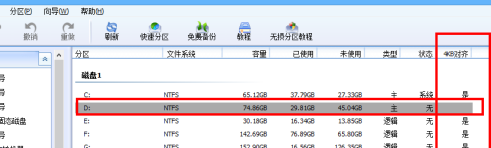
Klicken Sie mit der rechten Maustaste auf die Partition „D“ -> „Erweiterte Vorgänge“ -> „Partitionsausrichtung“, wie in der folgenden Abbildung dargestellt:
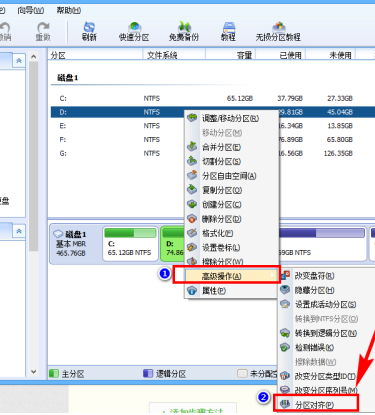
Nachdem Sie bestätigt haben, dass es sich um „4K-Ausrichtung“ handelt, klicken Sie auf „OK“. Wie nachfolgend dargestellt:
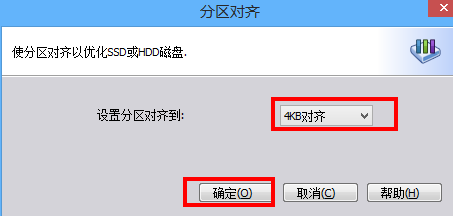
Sie können sehen, dass sich der Status „4K-Ausrichtung“ der D-Partition in „Ja“ geändert hat, der Ausrichtungsvorgang jedoch noch nicht tatsächlich durchgeführt wurde. Klicken Sie auf „Senden“, um den Vorgang auszuführen, wie in der folgenden Abbildung dargestellt:
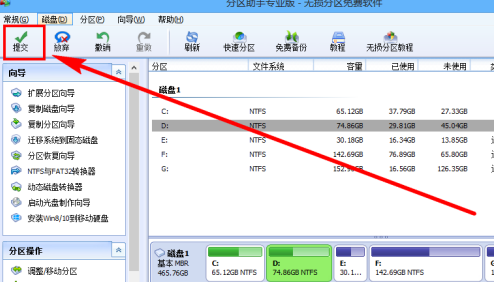
Klicken Sie auf „Ausführen“, wie in der folgenden Abbildung dargestellt:
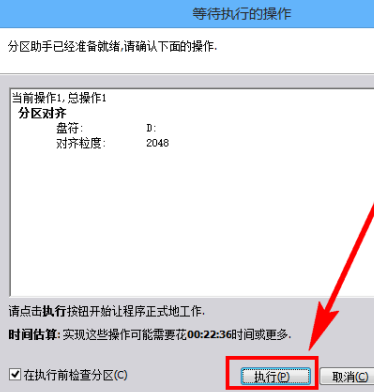
Klicken Sie auf „Ja“, um die Ausführung zu bestätigen, wie in der folgenden Abbildung dargestellt:
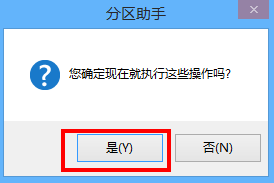
Der Vorgang wird ausgeführt, wie in der folgenden Abbildung dargestellt. Die Länge dieses Vorgangs hängt von der Größe der Operationspartition ab. Im Allgemeinen dauert es lange.
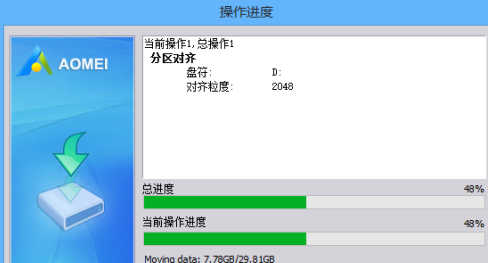
Der Vorgang ist abgeschlossen! Starten Sie jetzt Ihr neues Erlebnis!
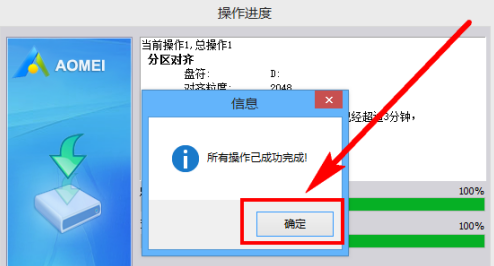
Das obige ist der detaillierte Inhalt vonWie richtet Partition Assistant Partitionen verlustfrei auf 4K aus? - Wie richtet Partition Assistant Partitionen verlustfrei auf 4K aus?. Für weitere Informationen folgen Sie bitte anderen verwandten Artikeln auf der PHP chinesischen Website!
In Verbindung stehende Artikel
Mehr sehen- Müssen SSDs auf 4k ausgerichtet sein?
- Lösung für Win74k-Ausrichtungsfehler
- Ausführliche Erläuterung der Vorteile und Funktionen des Win10 Partition Assistant
- Wie richtet das Partitionstool diskgenius Partitionen in 4k aus? Wie richtet das Partitionstool diskgenius4k Partitionen aus?
- Wie teilt Partition Assistant eine Partition auf? - Wie teilt Partition Assistant eine Partition auf?

